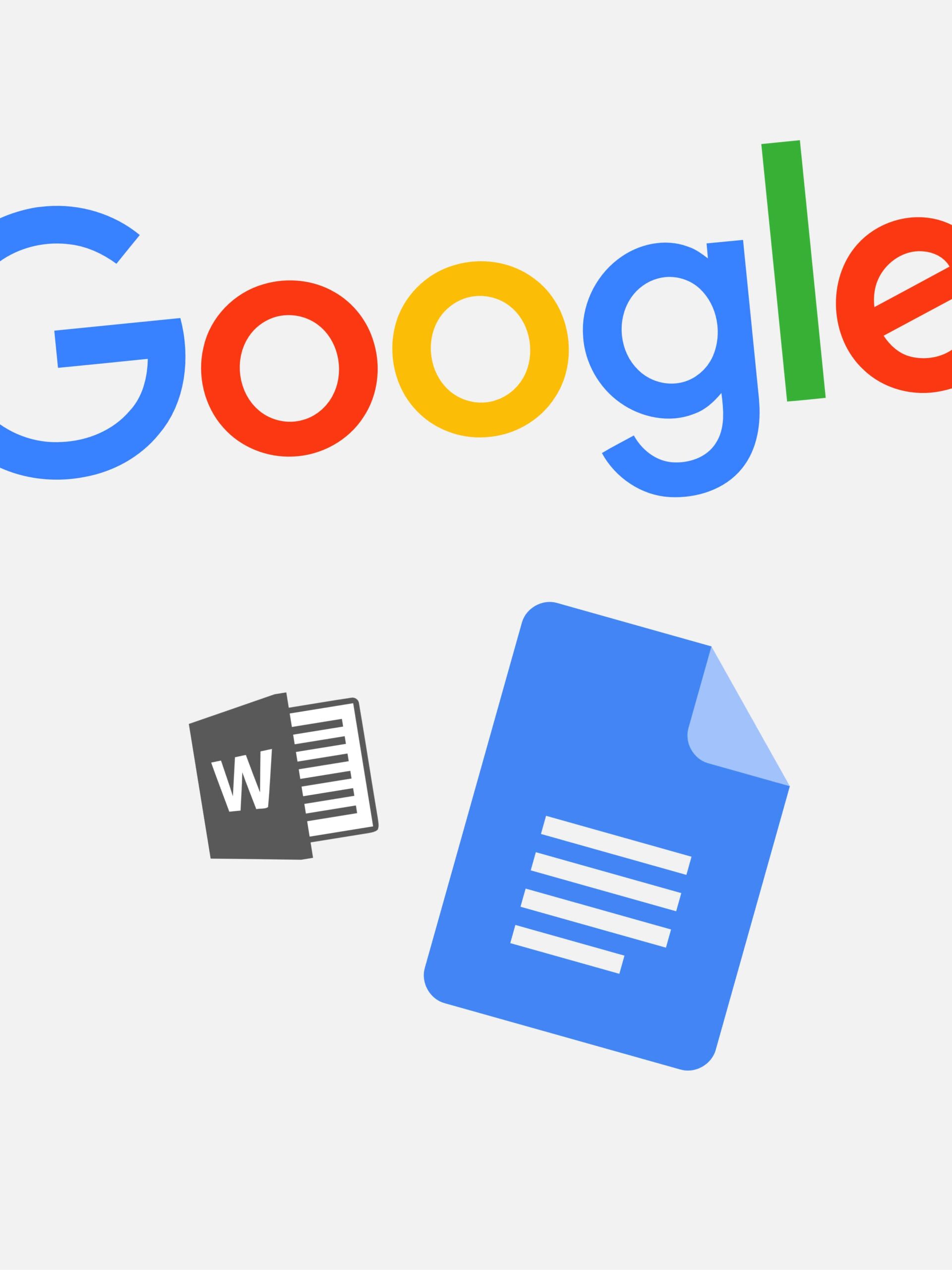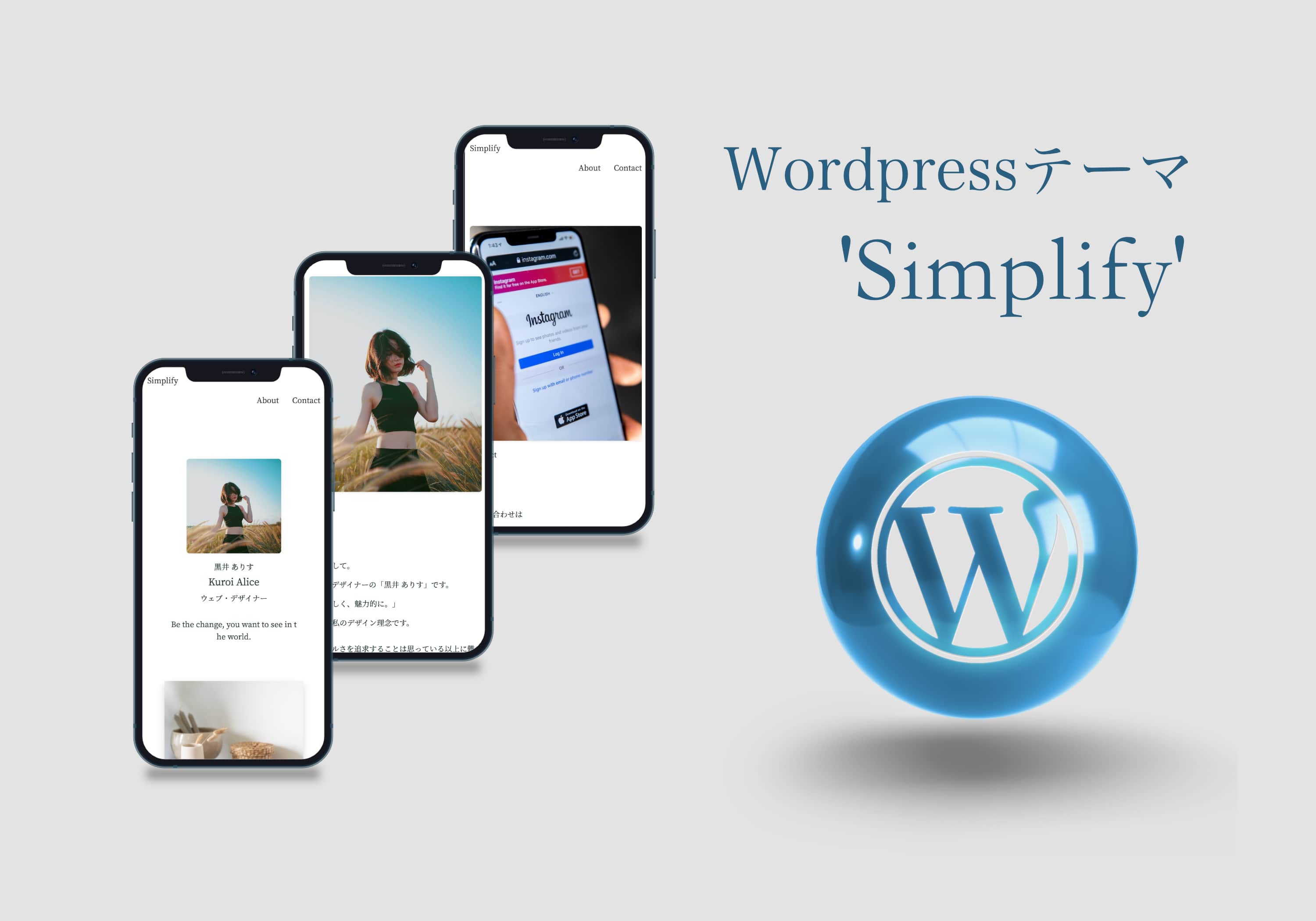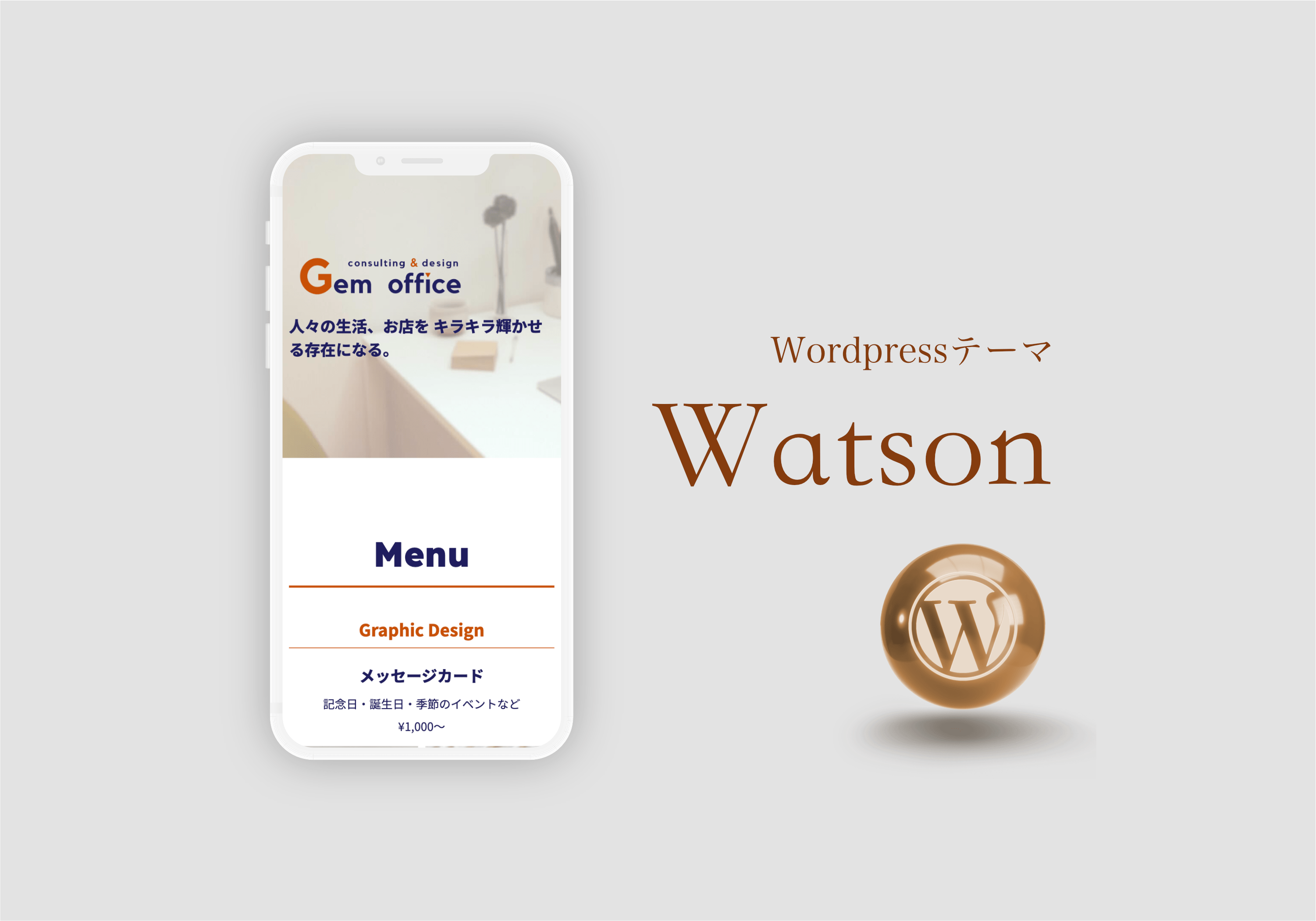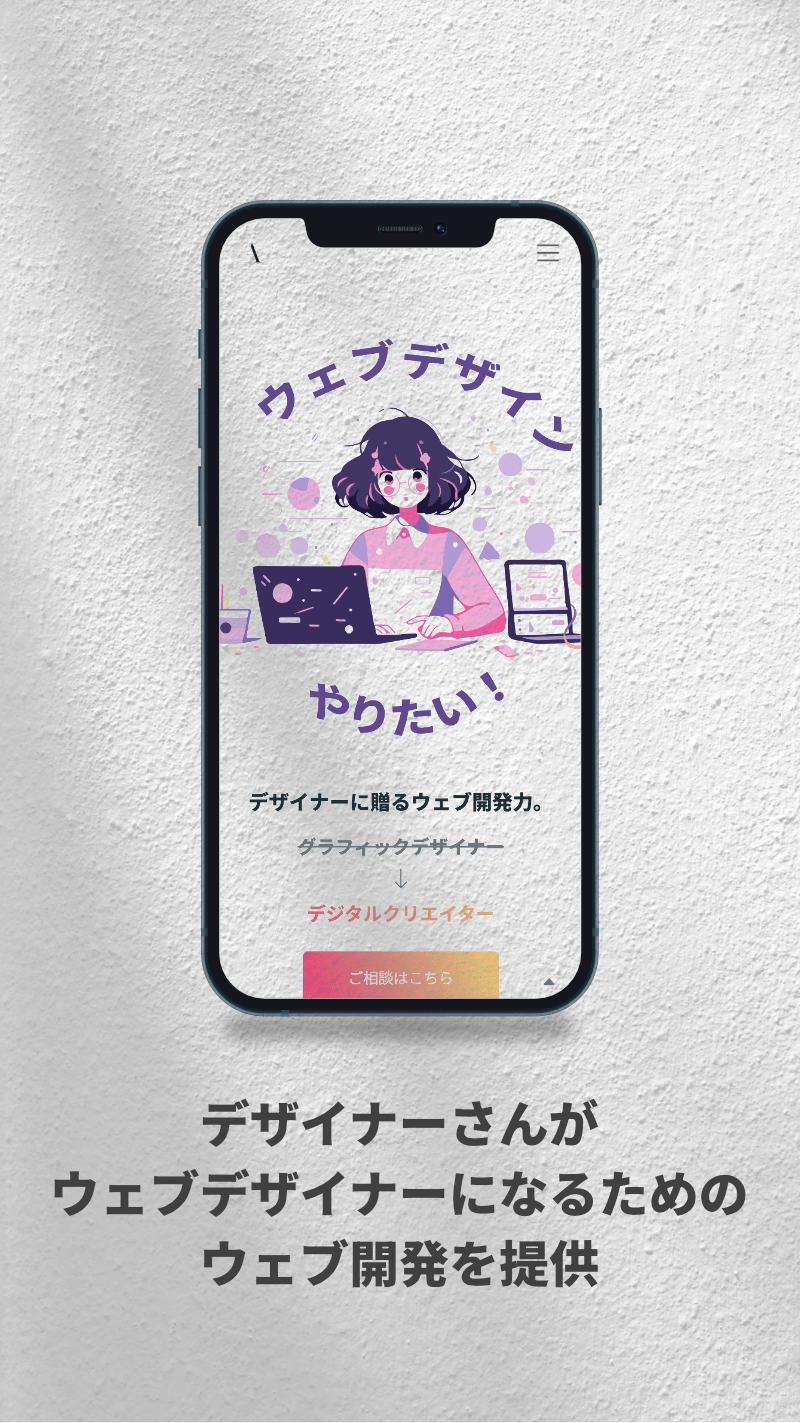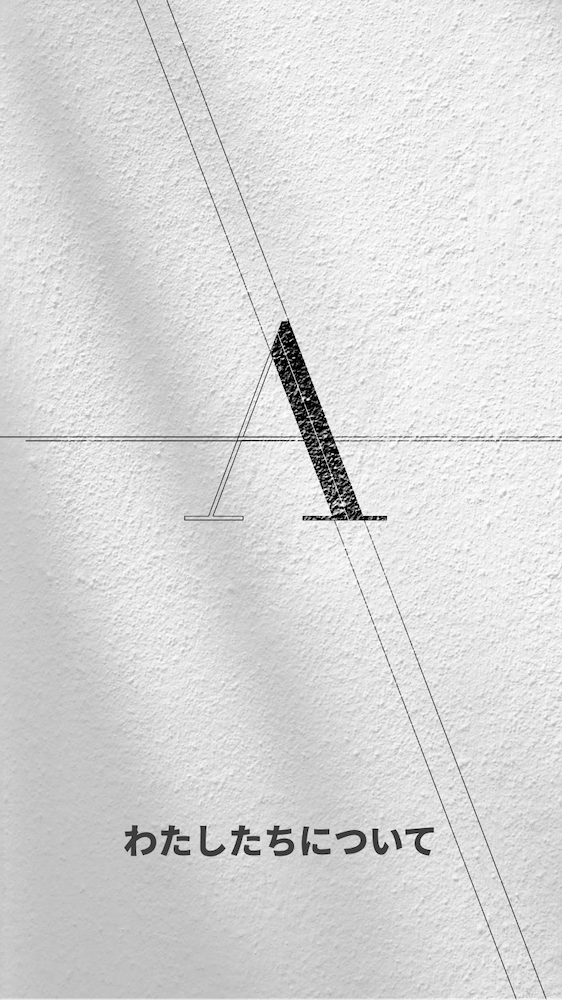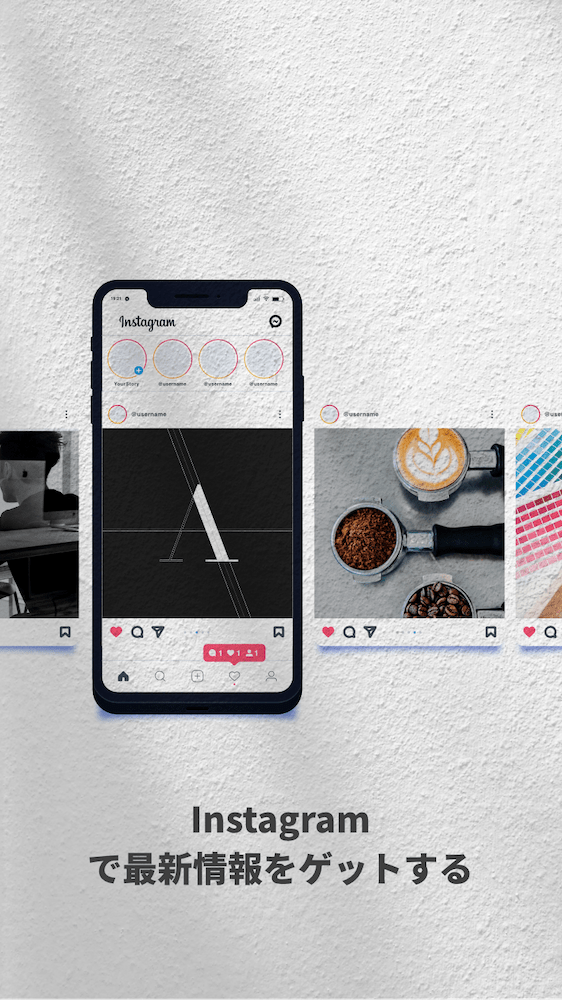どんな人向けの記事なの?
こちらの記事はこういう悩みを持つ事業主さんのために書きました。
- PCに Word,Exel,Powerpointが入ってない
- PCでの作業をあまりしない
- シェアされたWord資料を開けない
- 無料でWordを使いたい
- でもOfficeは高くて手が出せない
- あまりウェブ技術に詳しくない
個人事業主でもWordは必須なの?
「Wordが使えるのは現代の常識だろう」
という方が多いのは承知で言わせていただきますね。
もはや「Wordは不要」です。
理由はいくつかあります。
- 利用する機会が少ない割に高額なのでコストを圧迫する。
- ファイル管理が大変で作業時間を結構持っていかれる。
- PCがないと基本的に使えないのでPCが苦手だとそもそも作業量が増える。
- 使うための学習コストが意外と高いので本質的な業務に集中できなくなる。
とはいえ、まだまだ現役で使われているのも事実です。
役所やデザイナーなど誰か他の人からwordファイルが送られてくることってありますよね。
そういう時に開けないのは不便ですね。
「PDFでください」
が通用する場合は良いのですが、そうじゃない場合はお手上げです。
この記事では、Wordソフトがない場合の解決策としてこんなことを紹介します。
- 送られてきたwordファイルを見る
- wordファイルを編集する
世の中には誰かの「不便」を解決してくれるサービスがあるんですね。
Wordが必要なときどうする?
もしあなたが、まだマイクロソフトを契約していなければ朗報です。
「無料のGoogleアカウントさえあればWordが使えます」
なぜMicrosoftのofficeをGoogleで使えるようになるのか
と疑問を持たれるかもしれませんね。
実はGoogleのアカウントを作成したとき、あなたはすでにいくつものGoogleのサービスを利用できる状態になっています。
無料で使えるGメール、あれもその中の一つです。
そしてこれから紹介するgoogle Docsも、その一つです。
Google Docsとは、ブラウザさえあればどこからでもWordファイルを見たり・編集できたりする便利なツールです。
これを利用することで、誰かから送られてきたwordファイルでも問題なく開いて編集することができます。
試しにこちらからWordファイルをダウンロードして、開いてみましょう。
以下のリンクから、サンプルとして東京都都市整備局が提供しているwordファイルをダウンロードできます。
無料でWordを編集する5ステップ
1. ログイン
まずはGoogleにログインしてみましょう。
PCだとわかりやすいですが、iPadやiPhoneでもできますよ。
2. GoogleDriveを開く
次にGoogleDriveを開きましょう。
ログインしてすぐ右上のアイコンから選択できます。
3. Wordファイルをドロップ
先ほどダウンロードしたサンプルのファイルをお好みの場所にドロップしましょう。
アップロードというボタンからでもアップできます。
おすすめは「Wordサンプル」のようなフォルダを作ってそこにwordファイルを配置することです。
googleDriveの中がゴチャつかないので綺麗になります。
4. 開いてみる
さあ、アップロードに成功したら次はダブルクリックで開いてみましょう。
Google Docsで開くというボタンをクリックします。
そうすると見慣れたWordっぽい画面が立ち上がるはずです。
こんな感じで開くことができれば成功です。
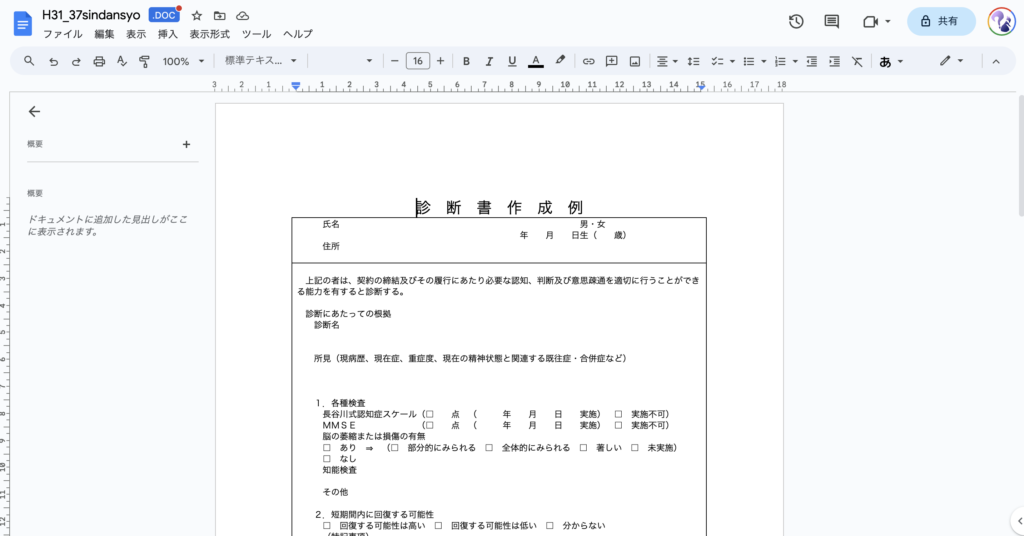
5. 編集してみる
この画面で文字を編集したり、画像を入れたりと自由に触ることができます。
もちろん、左上から Wordファイルとしてエクスポートもできるので、ファイルを編集してwordとして誰かに送り返すことだってできます。
不要なものをどんどん削ろう
いかがでしたか?
ちゃんとダウンロードしたwordファイルをGoogleDocsで開くことができましたか?
こうすれば、Wordを契約しなくてもWordが十分に使えますね。
個人事業主は常にマルチタスクです。
限られた時間で多種多様なタスクを次々に処理していかなくてはいけません。
- お客様対応
- 売上管理
- 役所への対応
- ウェブサイトでの予約管理
- インスタへの返信
もちろん、普通にやっていればたくさんある時間もあっという間になくなってしまう。
うまくやるには小さな工夫を積み上げることです。
今回のテクニックもその一つでしょう。
今回のように「必要に見えて必要じゃないもの」はどんどん削っていきましょう。
あなたしかできないことに集中すべきです。
資料の作成は業務の本質ではありませんからね。
サクッと終わるに越したことはありません。
慣れないことや苦手なことはとことん簡略化することで自由な時間は少しずつ増えていきます。
よくあるご質問
Artisanの活動頻度を教えてください
エンジニアなのですが、Artisanに参加できますか?
wordpressのテーマ作れますか?
Artisanってデザイナー?